注入的SQL语句
最后修改时间:2023 年 10 月 26 日启用数据库工具和 SQL 插件
此功能依赖于数据库工具和 SQL 插件,默认情况下,它们在 PyCharm 中捆绑并启用。如果相关功能不可用,请确保您没有禁用该插件。
笔记
数据库工具和 SQL 插件仅在 PyCharm Professional 中可用。
按打开 IDE 设置,然后选择插件。CtrlAlt0S
打开已安装选项卡,找到数据库工具和 SQL插件,然后选中插件名称旁边的复选框。
暂时注入语言
将插入符号放在要在其中注入语言的字符串文字、标签或属性内,然后按(或使用意图操作图标)。AltEnter
选择注入语言或参考,然后选择您要注入的语言。

在专用编辑器部分打开代码片段
将插入符号放在注入的代码段中并按(或使用意图操作图标)。AltEnter
选择编辑 <语言 ID> 片段。
PyCharm 将打开一个专用编辑器部分,用于使用注入的语言编辑代码。该编辑器提供完整的编码帮助,包括代码完成、检查、意图和代码样式操作。
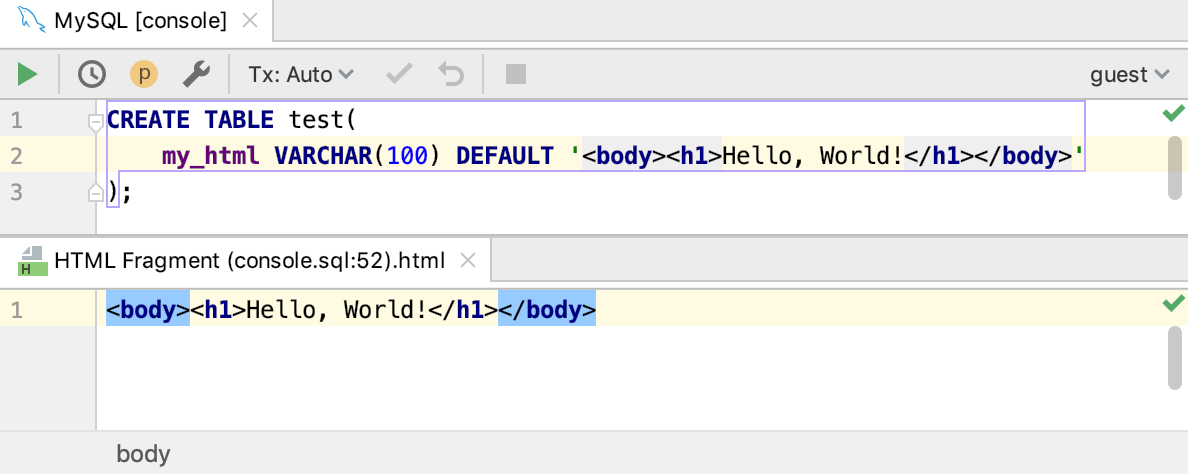
注入 PL/Python 代码
您可以让 PyCharm在和运算符中突出显示PostgreSQL 的PL/Python 语言注入。CREATE FUNCTIONCREATE PROCEDURE
明确定义
plpythonu为函数的语言。确保注入的 Python 代码相对于包含的函数缩进。
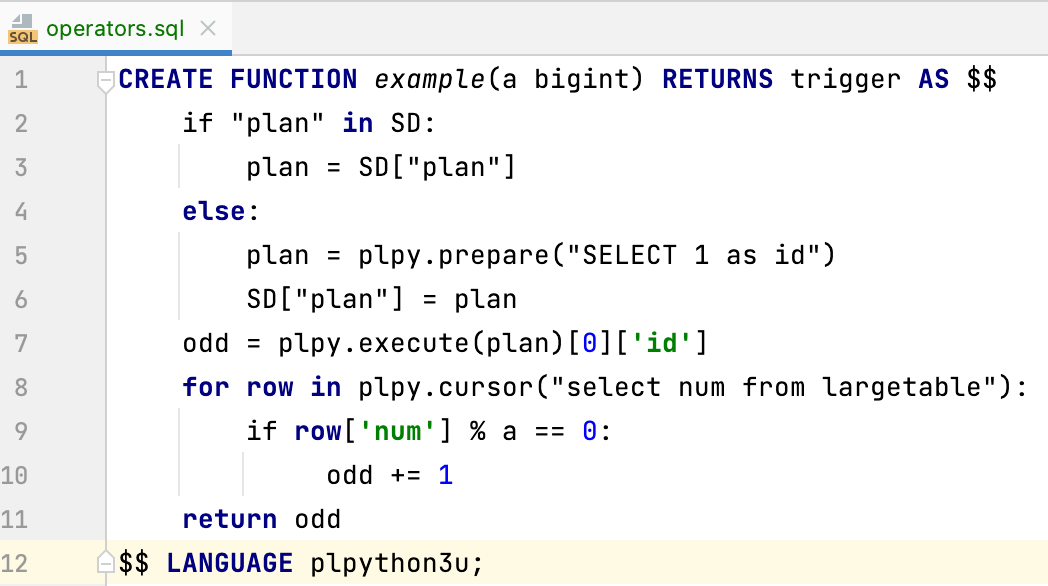
笔记
PyCharm 尚未提供
plpy属性、SD、GD或TD键的补全。
取消注射
将插入符号放在代码片段上并按(或使用意图操作图标)。AltEnter
选择取消注入语言或参考。
提示
要取消语言注入,您还可以删除注入注释或注释。
配置注入规则
您可以在编辑器 |配置语言注入规则。IDE 设置的 语言注入页面。CtrlAlt0S
所有预定义的注入规则都是针对内置范围配置的。换句话说,它们是全局的(因此可用于所有 PyCharm 项目)。可以为 IDE 或仅为一个项目配置自定义规则。要更改自定义注入的范围,请使用“移至项目/IDE 范围”图标。
要配置自定义注入规则,请单击添加图标添加新规则,或复制预定义规则并更改其设置。
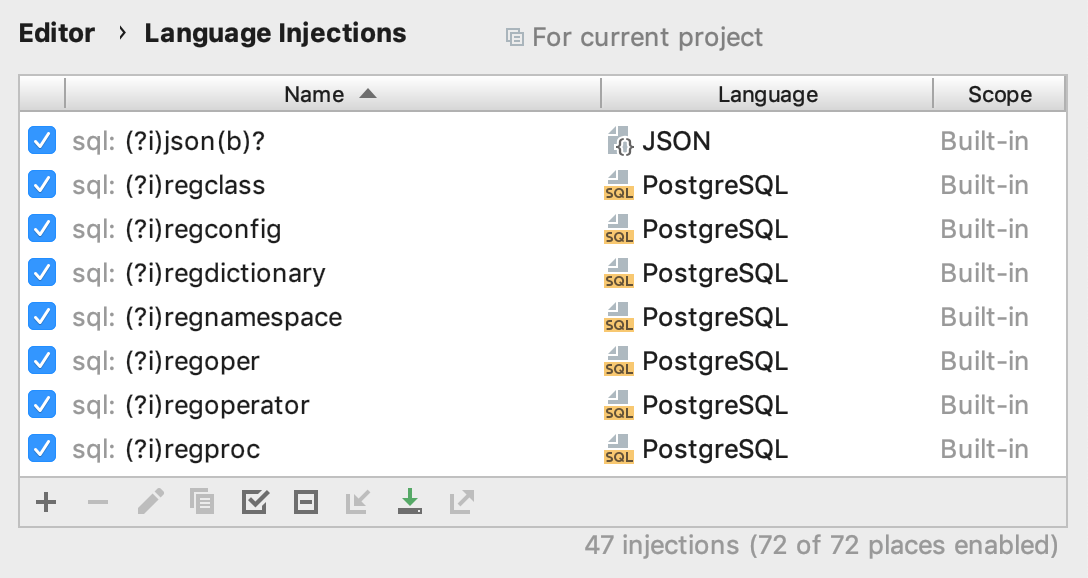
感谢您的反馈意见!